|
|
|
|
|
| Google Analitics |
|
|
Для того, чтоб установить счетчик Гугл Аналитики, необходимо пройти на сайт Google Analytics и получить код счетчика.
Пройдя на страницу Google Analytics нужно зарегистрироваться (или авторизоваться, если у Вас уже есть гугл-аккаунт). |
|
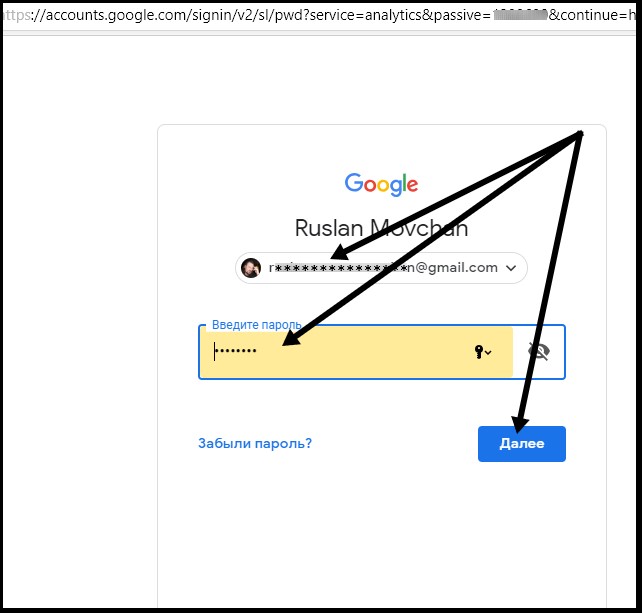
Для того, чтоб установить счетчик Гугл Аналитики, необходимо пройти на сайт Google Analytics и получить код счетчика.
Пройдя на страницу Google Analytics нужно зарегистрироваться (или авторизоваться, если у Вас уже есть гугл-аккаунт). | |
| Зарегистрировавшись, или авторизовавшись, перейдите в администрирование |
|
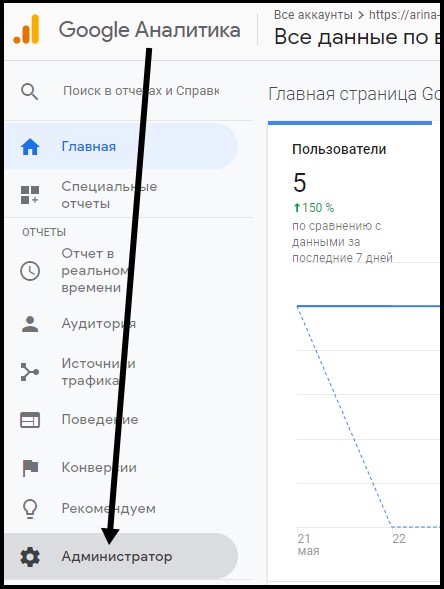
Зарегистрировавшись, или авторизовавшись, перейдите в администрирование | |
| Перейдя в администрирование, добавьте аккаунт, нажав кнопку "Создать аккаунт" |
|
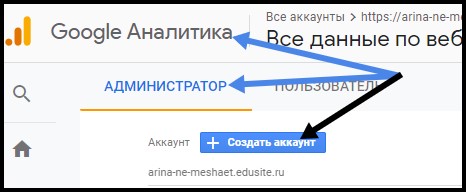
Перейдя в администрирование, добавьте аккаунт, нажав кнопку "Создать аккаунт" | |
|
Нажав кнопку "Создать аккаунт", Вы перейдете на страницу заполнения данных.
На данной странице выберите в блоке "Что вы хотите отслеживать?" пункт "Веб-сайт".
Ниже укажите:
название аккаунта и
название сайта (во избежание путаницы в случае наличия нескольких аккаунтов, рекомендуем название аккаунта и сайта задавать в соответствии с именем сайта).
Далее укажите адрес сайта, выбрав из выпадающего списка протокол (http, или https) и прописав (скопировав) имя сайта.
Ниже выберите из выпадающего списка отрасль и укажите часовой пояс, выбрав страну и соответствующий Вашему населенному пункту часовой пояс |
|
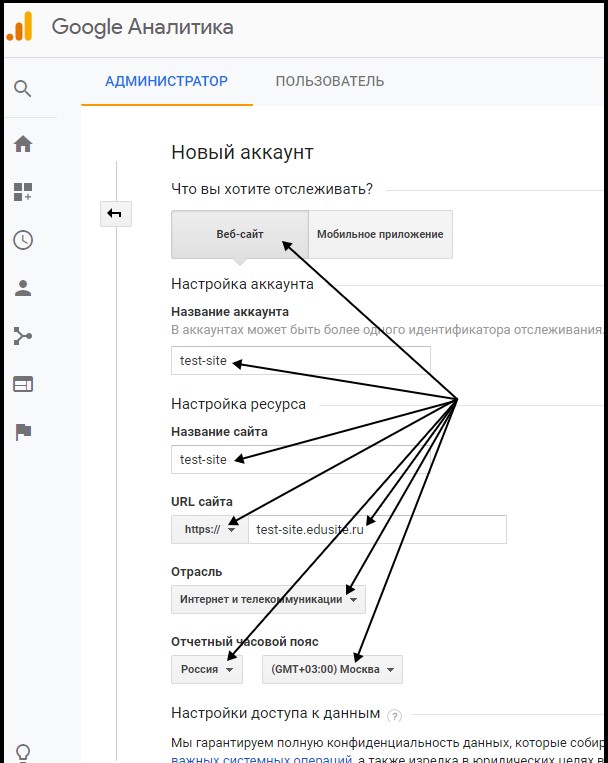
Нажав кнопку "Создать аккаунт", Вы перейдете на страницу заполнения данных.
На данной странице выберите в блоке "Что вы хотите отслеживать?" пункт "Веб-сайт".
Ниже укажите:
название аккаунта и
название сайта (во избежание путаницы в случае наличия нескольких аккаунтов, рекомендуем название аккаунта и сайта задавать в соответствии с именем сайта).
Далее укажите адрес сайта, выбрав из выпадающего списка протокол (http, или https) и прописав (скопировав) имя сайта.
Ниже выберите из выпадающего списка отрасль и укажите часовой пояс, выбрав страну и соответствующий Вашему населенному пункту часовой пояс | |
|
Далее, прокрутив страницу вниз, установите отметки на желаемых сервисах (желательно установить отметки на всех сервисах)
и нажмите кнопку "Получить идентификатор отслеживания" |
|
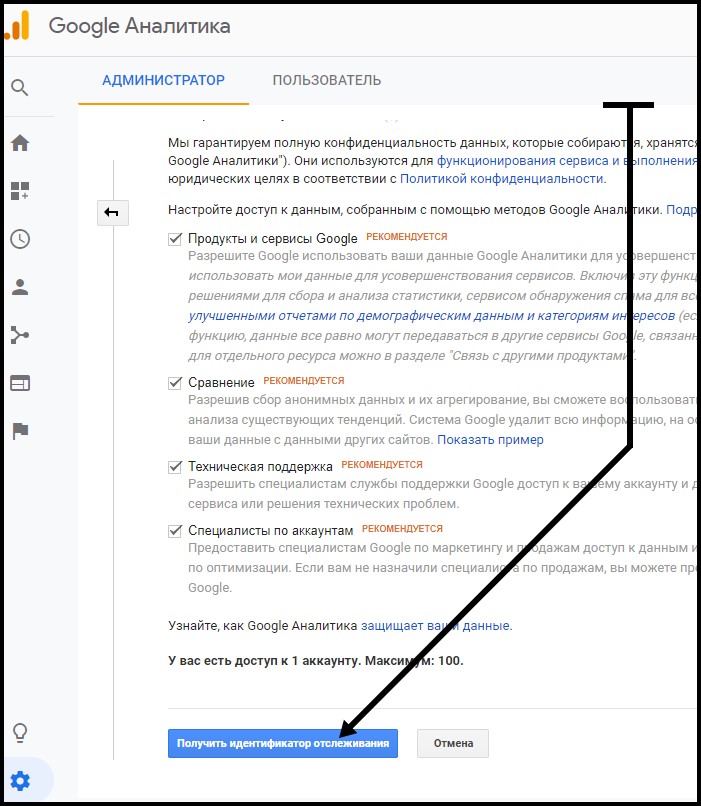
Далее, прокрутив страницу вниз, установите отметки на желаемых сервисах (желательно установить отметки на всех сервисах)
и нажмите кнопку "Получить идентификатор отслеживания" | |
|
После нажатия кнопки "Получить идентификатор отслеживания" появится окно, в котором необходимо
опять выбрать страну
и подтвердить принятие условий соглашения. |
|
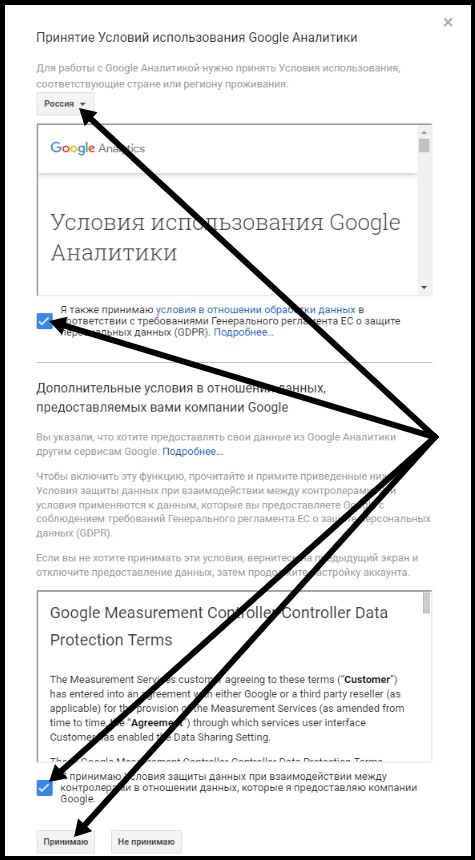
После нажатия кнопки "Получить идентификатор отслеживания" появится окно, в котором необходимо
опять выбрать страну
и подтвердить принятие условий соглашения. | |
|
Приняв условия соглашения, Вы перейдете на страницу с "идентификатором отслеживания".
На данной странице выделите, пожалуйста, и скопируйте сформированный html-код(скрипт) отслеживания. |
|
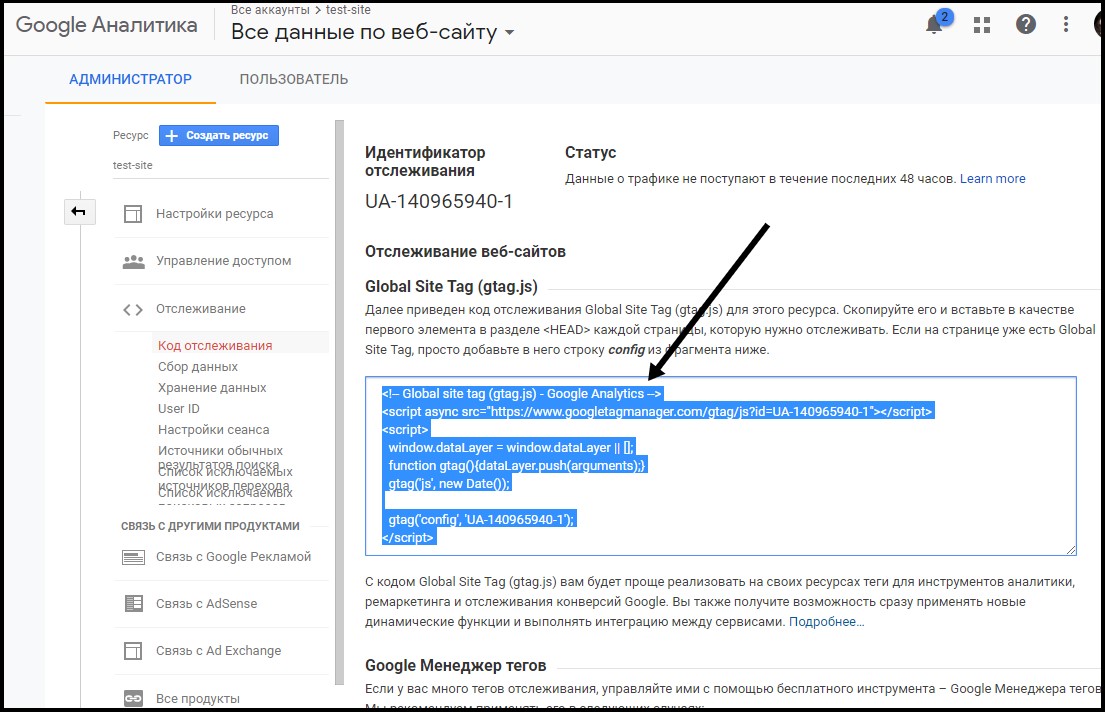
Приняв условия соглашения, Вы перейдете на страницу с "идентификатором отслеживания".
На данной странице выделите, пожалуйста, и скопируйте сформированный html-код(скрипт) отслеживания. | |
|
Скопированный в буфер код счетчика необходимо разместить в проекте сайта в Конструкторе.
Важно:
Полученный код(скрипт) необходимо установить так, чтоб он отображался на всех страницах сайта.
Для этого установите, пожалуйста, курсор в поле шапки сайта, перед заголовком (названием организации), или в футер (узкое по высоте поле, ниже основного поля страницы), поскольку данные поля едины для всех страниц сайта. |
Поставив курсор в в поле шапки сайта или в футер, перейдите в меню Конструктора: Объекты -> Счетчик/Скрипт. |
|
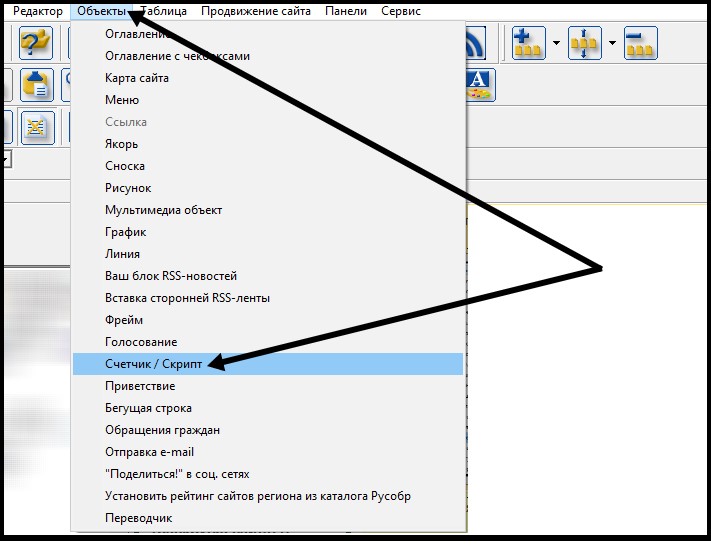
Скопированный в буфер код счетчика необходимо разместить в проекте сайта в Конструкторе.
Важно:
Полученный код(скрипт) необходимо установить так, чтоб он отображался на всех страницах сайта.
Для этого установите, пожалуйста, курсор в поле шапки сайта, перед заголовком (названием организации), или в футер (узкое по высоте поле, ниже основного поля страницы), поскольку данные поля едины для всех страниц сайта. |
Поставив курсор в в поле шапки сайта или в футер, перейдите в меню Конструктора: Объекты -> Счетчик/Скрипт. | |
| В появившееся окно вставьте скопированный код счетчика и подтвердите. |
|
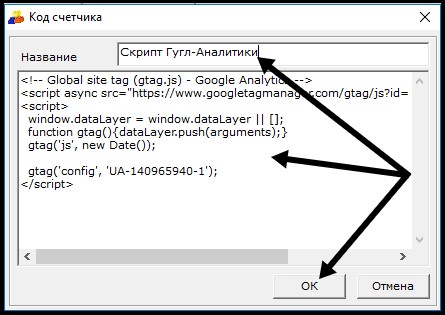
В появившееся окно вставьте скопированный код счетчика и подтвердите. | |
|
После чего
сохраните, пожалуйста, проект;
проведите полную (в этот раз обязательно, а вообще всегда крайне желательно проводить именно полную) конвертацию и опубликуйте сайт.
Информация о посещении сайта начнет собираться с того момента, как сайт с установленным счетчиком будет опубликован.
Посмотреть детальный отчет по посещению Вашего сайта Вы сможете через время там же, на Google Analytics
Первая статистика появится через несколько часов после публикации сайта с установленным счетчиком. |
|
|
|
|
|
|
| Cайт создан по технологии "Конструктор e-Publish" |


































